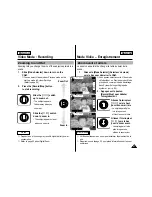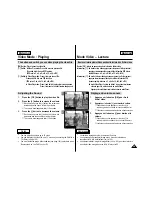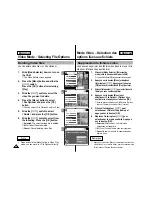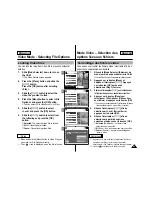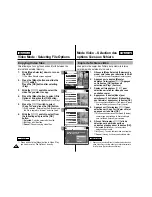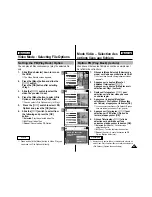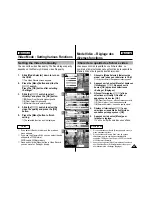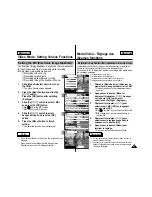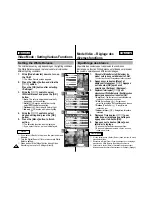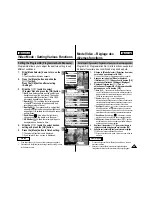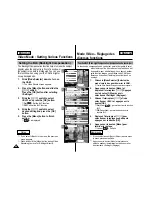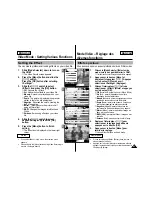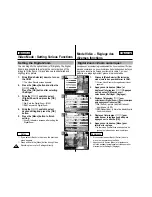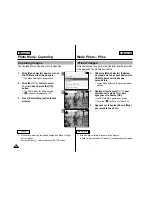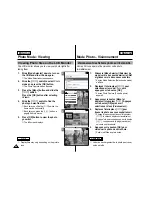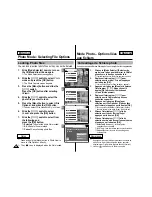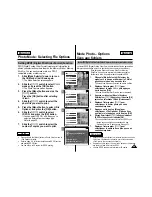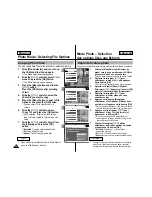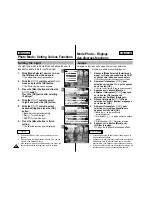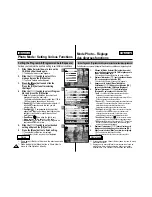FRANÇAIS
ENGLISH
Video Mode : Setting Various Functions
Mode Vidéo – Réglage des
diverses fonctions
51
51
2
3
4
5
Setting the Effect
You can create professional looking effects on your video file.
1.
Slide [Mode Selector] down to turn on
the CAM.
◆
The Video Record screen appears.
2.
Press the [Menu] button and slide the
[
▲
/
▼
] switch.
Press the [OK] button after selecting
<Settings>.
3.
Slide the [
▲
/
▼
] switch to select
<Effect> and press the [OK] button.
◆
Off
: Cancels the <Effect>.
◆
Art
: Adds artistic effects to your video file.
◆
Mosaic
: A mosaic overlay appears on your
video file.
◆
Sepia
: The picture is displayed in sepia color
similar to that of an old photograph.
◆
Negative
: Reverses the colors, creating the
look of a negative.
◆
Mirror
: This mode cuts the picture in half
using a Mirror effect.
◆
B&W
: Changes the images into Black and
White.
◆
Emboss
: Embossing effects on your video
file.
4.
Slide the [
▲
/
▼
] switch to select
desired setting and press the [OK]
button.
5.
Press the [Menu] button to finish
setting.
◆
The Effect icon is displayed in the lower right
corner.
Effets spéciaux
Vous pouvez donner un aspect professionnel à vos fichiers vidéo.
1.
Glissez le [Mode Selector] (Sélecteur de
mode) vers le bas pour démarrer le CAM.
◆
L'écran Video Record <Enregistrement vidéo> apparaît.
2.
Appuyez sur le bouton [Menu] et
déplacez l’interrupteur [
▲
/
▼
]. Appuyez
sur le bouton [OK] après avoir
sélectionné <Settings> (Réglages).
3.
Glissez l’interrupteur [
▲
/
▼
] afin de
sélectionner <Effect> (Effets) et appuyez
sur le bouton [OK].
◆
Off
(Désactivée) : permet d’annuler <Effect> (Effets).
◆
Art
(Art) : permet d’appliquer des effets
artistiques à votre fichier vidéo.
◆
Mosaic
(Mosaïque) : permet de superposer une trame
semblable à une mosaïque à votre fichier vidéo.
◆
Sepia
(Sépia) : permet de donner à l’image une
teinte sépia rappelant les photos anciennes.
◆
Negative
(Négatif) : permet d’inverser les
couleurs afin de donner l’aspect d’un négatif.
◆
Mirror
(Miroir) : permet de scinder l’image en
deux par un effet miroir.
◆
B&W
(N&B) : permet d’afficher l’image en noir
et blanc.
◆
Emboss
(Relief) : permet de donner du relief à l’image.
4.
Déplacez l’interrupteur [
▲
/
▼
] pour
sélectionner le réglage souhaité puis
appuyez sur le bouton [OK].
5.
Appuyez sur le bouton [Menu] pour
terminer le réglage.
◆
L’icône Effect s’affiche en bas à droite.
White Balance Auto
Program AE
Auto
Digital Zoom
Off
BLC
Off
White Balance Auto
Program AE
Auto
Digital Zoom
Off
BLC
Off
Video Settings
Video Settings
Effect
Off
Video Settings
White Balance Auto
Program AE
Auto
Digital Zoom
Off
BLC
Off
White Balance Auto
Program AE
Auto
Digital Zoom
Off
BLC
Off
Video Settings
Video Settings
Effect
Mirror
Video Settings
BLC
Video Record
00:00 / 10:57
SF / 720
Mirror
STBY
Video Record
SF / 720
00:00 / 10:57
STBY
Play
Record
Settings
Back
Notes
✤
If you select <Back> in the menu, the previous menu
appears.
✤
Press and hold the [Menu] button during Video Recording to
move to <Settings> directly.
Remarques
✤
Si vous sélectionnez <Back> (Retour) dans le menu, le
menu précédent s’affiche.
✤
Appuyez sur le bouton [Menu] et maintenez-le enfoncé
pendant l’enregistrement vidéo pour aller directement à
<Settings> (Réglage).